In questo articolo vi ho spiegato come abilitare l'autenticazione a due fattori su Wordpress. Oggi vi spiego come abilitare la verifica in due passaggi in Joomla.
L'abilitazione di questa funzionalità migliora la sicurezza del sito e impedisce l'utilizzo delle credenziali di accesso nel caso in cui vengano intercettate o rubate.
Il test è stato effettuato su Joomla 3.8.6 e 3.9.18.
Per prima cosa scaricate ed installate l'APP Google Authenticator da questo link:
https://play.google.com/store/apps/details?id=com.google.android.apps.authenticator2&hl=it
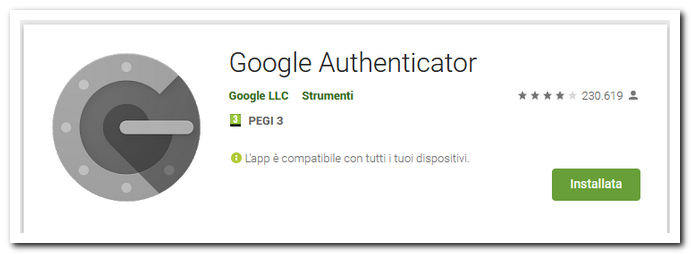
Il plugin che gestisce l'autenticazione in due passaggi è preinstallato in Joomla ma non attivo di default. Dopo l'installazione del CMS, il sistema consiglia la lettura dei messaggi post-installazione per procedere tra le altre cose all'abilitazione della funzionalità Two Factor Authentication (2FA). Cliccate sul pulsante Leggi messaggi:
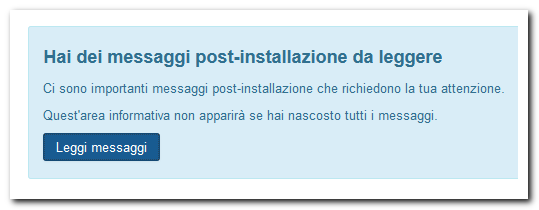
Scorrete la pagina verso il basso fino alla sezione relativa alla verifica in due passaggi (Verifica in due passaggi disponibile). Cliccate sul pulsante Abilita la verifica in due passaggi per attivare il plugin:
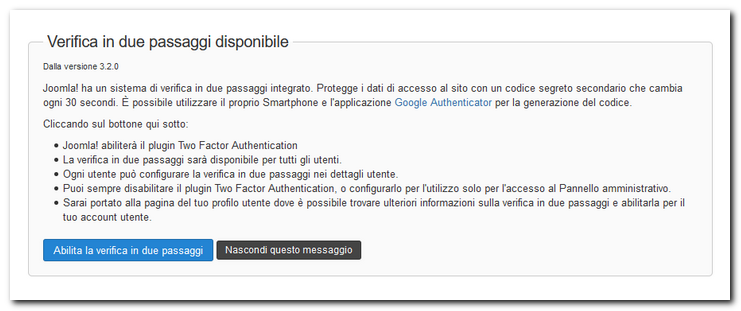
Tra le schede del profilo Super User è disponibile adesso l'opzione Verifica in due passaggi:
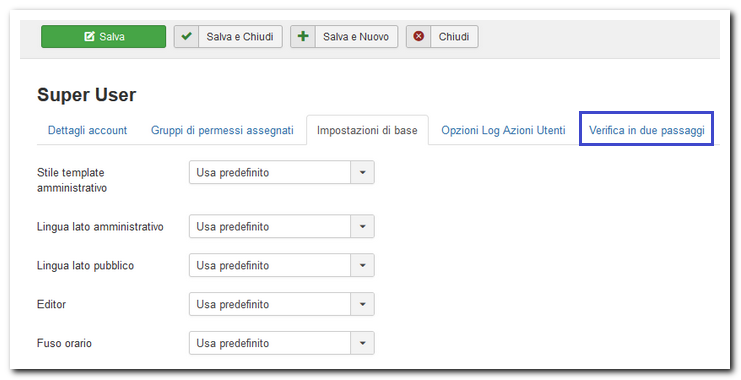
Dal menu a tendina selezionate Google Authenticator:
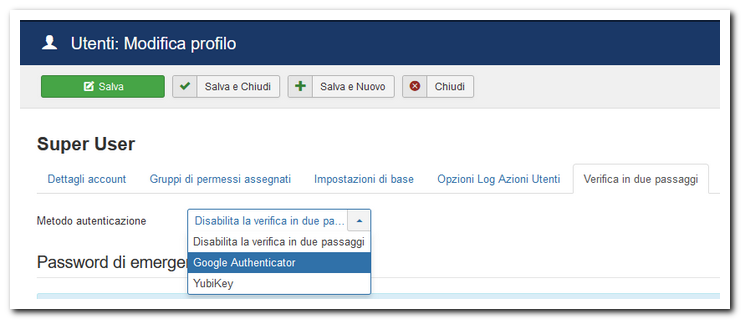
Verrà generato un QR code che dovete scansionare con l'APP scaricata in precedenza:
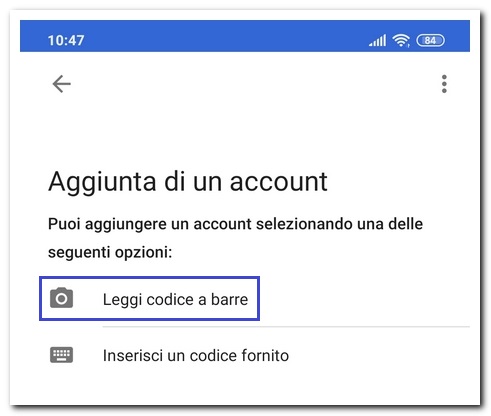
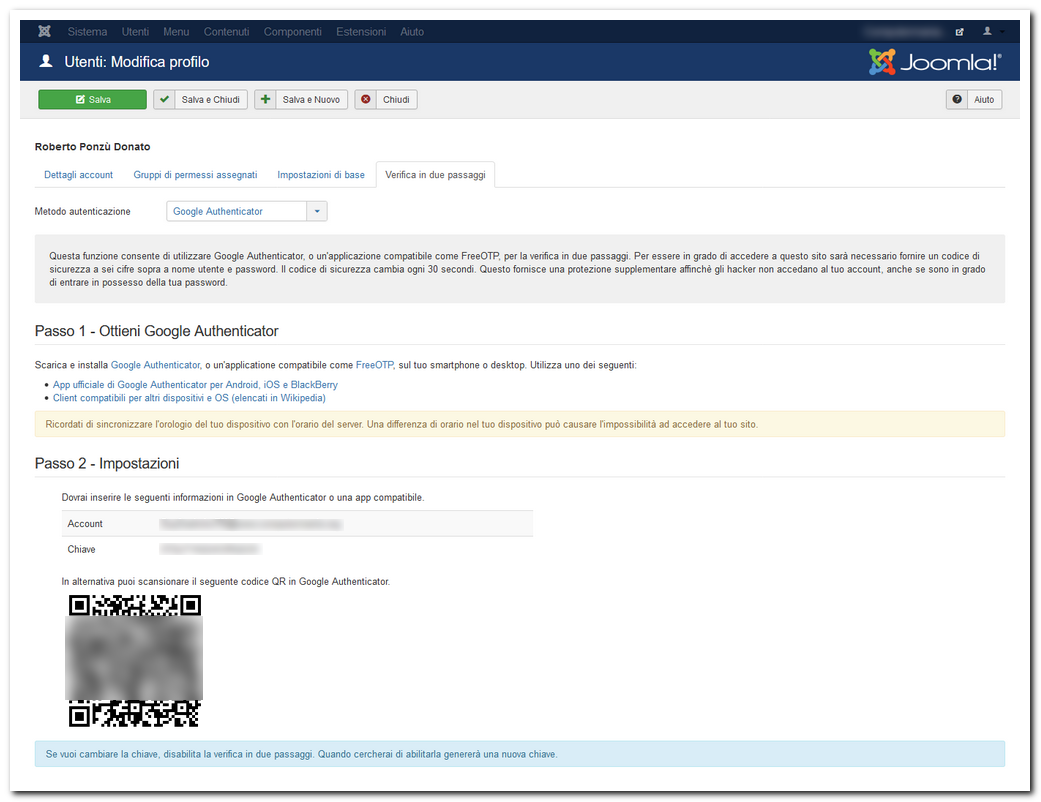
Verrà generato un codice numerico di 6 cifre; inseritelo nel campo Codice di sicurezza (fatelo entro 30 secondi prima che il codice si rigeneri):
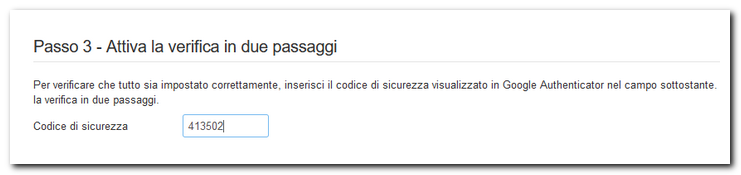
Confermate cliccando sul pulsante Salva:
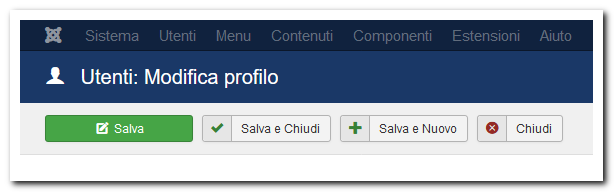
Verranno generate delle password di emergenza da utilizzare in caso di necessità al posto del codice di sicurezza (salvate con cura questi codici):
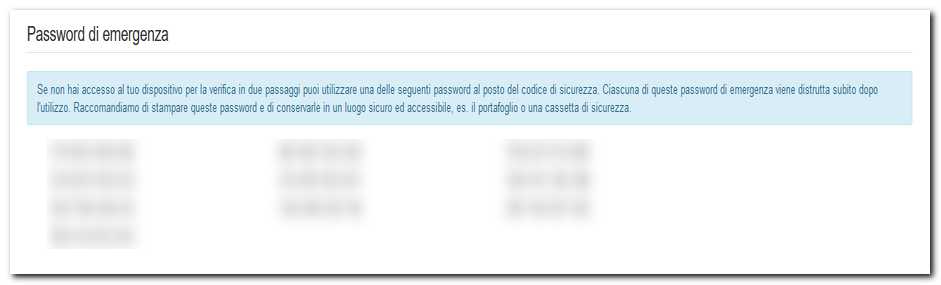
Sloggatevi dall'area di amministrazione e riloggatevi. Oltre al campo User e Password ci sarà un nuovo campo Chiave segreta; aprite l'app e copiate il codice che viene generato automatiamente; confermate cliccando su Accedi:
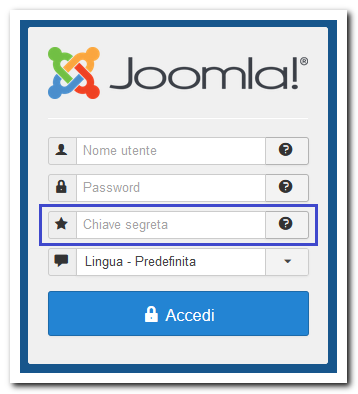
Nel caso in cui non venga inserita la chiave segreta comparirà il seguente messaggio di errore:
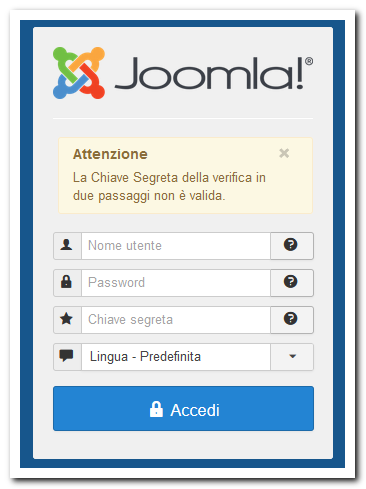
Se il plugin non dovesse essere abilitato basta cercarlo tra quelli installati ed attivarlo. Cliccate sul menu Estensioni>Plugin e cercate "Google Authenticator":

Abilitatelo e il gioco è fatto:
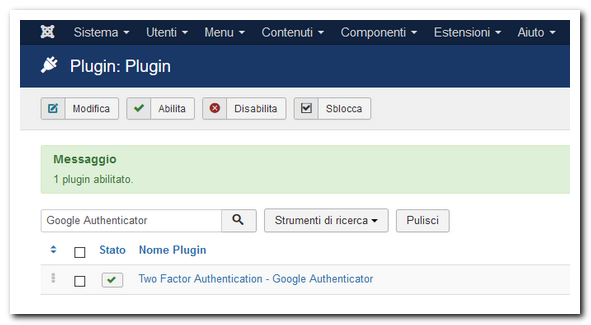
Seguimi sui social per non perdere i prossimi aggiornamenti:


Sostieni il mio sito con una donazione libera su Paypal cliccando sul seguente pulsante:
![]()

Hai un'idea o una richiesta per un tutorial?
Scrivimi in privato e la valuterò per la stesura di un articolo!



